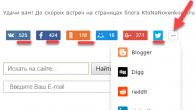Ushbu maqolada OS bilan birga sotib olingan Windows 8-ni qayta o'rnatish haqida so'z boradi. Ilgari seriya kaliti noutbuk korpusining pastki qopqog'ida ko'rsatilgan.
Yangi versiyaning kaliti ma'lum bir qurilmaning BIOS-ga tikilgan.
Bundan kelib chiqadiki:
- Boshqa versiyalardagi OSni qayta o'rnatish mumkin emas. Ya'ni, yangi tizim eskisi bilan bir xil versiya bo'ladi;
- Tizim versiyasining avtomatik yangilanishlarini olish mumkin bo'ladi;
- Operatsion tizimni faollashtirish jarayoni onlayn rejimda sodir bo'ladi, ya'ni qayta o'rnatishda tarmoq ulanishi talab qilinadi.
Ma'lum bo'lishicha, Windows 8-ni qayta o'rnatishning ikkita varianti mavjud: oldindan o'rnatilgan versiyaga o'xshash versiyaga va boshqa versiyadagi operatsion tizimga qayta o'rnatish, bu haqda keyinroq muhokama qilinadi.
Muhim:Oldindan o'rnatilgan operatsion tizimli noutbuklarning qattiq diskida tizim fayllari bilan maxsus yashirin bo'lim mavjud. Bu sizga qurilmani yig'ish liniyasidan chiqib ketgan holatga tezda qaytarish imkonini beradi. Agar ushbu bo'lim buzilgan yoki o'chirilgan bo'lsa, siz ikkinchi usuldan foydalanishingiz kerak bo'ladi.
OTning oldingi versiyalarini qayta o'rnatish
Agar noutbuk to'g'ri ishlamasa va siz operatsion tizimni qayta o'rnatishingiz kerak bo'lsa, unda siz u bilan disk sotib olishingiz yoki rasmni Microsoft-ning rasmiy veb-saytida bepul yuklab olishingiz va o'rnatish flesh-mediasini yaratishingiz kerak bo'ladi.
Muhim:Versiya muvofiqligini saqlang. Yangi OS versiyasi avvalgisiga o'xshash bo'lishi kerak. Aks holda, qayta o'rnatish jarayoni ancha qiyin bo'ladi.
1-qadam: BIOS sozlamalarini sozlash
O'rnatish muhiti tayyor bo'lsa, siz o'rnatish jarayonini boshlashingiz mumkin.
Avval siz BIOS sozlamalarini biroz sozlashingiz kerak. Uni ochish uchun siz noutbukni yoqishingiz kerak va OS yuklashni boshlashdan oldin F2 tugmasini bosing.
Unda siz "Xavfsizlik" bo'limiga o'tishingiz kerak bo'ladi. ga o'rnatilishi kerak bo'lgan "Xavfsiz yuklash" qatori.
Boshqa sozlamalarni o'rnatishga hojat yo'q. Siz shunchaki "Yuklash rejimi" qatorida ("Tizim konfiguratsiyasi" bo'limi) qiymatga ega ekanligiga ishonch hosil qilishingiz kerak.

Qadam 2. OSni ommaviy axborot vositalaridan o'rnatish
Bitta ogohlantirish: agar noutbukda avval Windows 7 yoki boshqa operatsion tizim bo'lsa, Windows 8 ni noutbukga o'rnatish fayl tizimini GPT formatiga qayta formatlashni talab qiladi.
Buni amalga oshirish uchun o'rnatish menejerida ("Windows-ni qayerga o'rnatmoqchisiz?" bosqichi) diskning barcha mantiqiy qismlarini o'chirishingiz va tizimni bo'linmagan joyga o'rnatishingiz kerak.

Agar siz barcha amallarni to'g'ri bajarsangiz, mahsulot seriya kalitini kiritishingiz shart emas. O'rnatishning muvaffaqiyatli yakunlanishi ekranning pastki o'ng burchagida OS versiyasi ko'rsatilgan xabar bilan ko'rsatiladi.

3-qadam. OTni faollashtirish
Endi bu kichik narsalar masalasi - faollashtirish. Avvalo, siz tarmoq kartasi drayverini o'rnatishingiz va tarmoq ulanishingizni sozlashingiz kerak.
Keyin sizga "Kompyuter xususiyatlari" oynasi, aniqrog'i uning pastki qismidagi "Windows-ni faollashtirish haqida qo'shimcha ma'lumot" havolasi kerak bo'ladi.

Ochilgan oynada "Faollashtirish" tugmasini bosing.

Qisqa kutishdan keyin natija quyidagicha bo'ladi:

Aslida, bu qayta o'rnatish jarayonini yakunlaydi, tizim faollashtirilgan va foydalanishga tayyor.

Windows 8 ning boshqa versiyasiga qayta o'rnatish
Boshqa modifikatsiyadagi Windows 8-ni qayta o'rnatishda quyidagi "syurpriz" ni olish imkoniyati mavjud:

Nima uchun bu sodir bo'lmoqda? Chunki uning kalitida oldindan o'rnatilgan OT turi BIOS qurilmasida qattiq o'rnatiladi.
O'rnatuvchi qiladigan birinchi narsa - dasturiy ta'minot versiyasini va o'rnatish muhitida saqlangan asosiy ma'lumotlarni o'qishdir.
Agar ular ko'rsatilmagan bo'lsa, u holda modifikatsiya va kalit haqidagi ma'lumotlar BIOS-dan o'qiladi.
Jarayon Windows 8 Single Language'dan boshqa versiyaga, aniqrog'i, Windows 8 Professional 64-bit Rus (OEM) ga qayta o'rnatishga misol sifatida keltirilgan.
O'rnatish muhitida ushbu ma'lumotlar dasturiy ta'minot versiyasi va kalitni o'z ichiga olgan PID.txt haqidagi ma'lumotlarni o'z ichiga olgan EI.cfg fayllarida saqlanadi.
Oddiy sozlashlar o'rnatish jarayonini amalga oshirishga imkon beradi. Buning uchun sizga yuklanadigan Windows 8 USB flesh-diski kerak bo'ladi.
– //TahririyatOS, Balkibo'lYadro yokiProfessional//
- //Tarqatish usuli//

Ikkinchi PID.txt faylini yaratish yanada osonroq. Shakl quyidagicha:
Qiymat=XXXXXX-XXXXXX-XXXXX-XXXXXX-
Bu erda X-lar o'rnatiladigan Windows 8 uchun o'zgartirish kalitidir. Siz uni faqat "txt" formatida saqlashingiz kerak.

Tayyor fayllar "manbalar" papkasida yuklanadigan USB flesh-diskiga joylashtirilishi kerak.

Buni amalga oshirish uchun siz BIOS-ni ochishingiz kerak (oldingi bo'limda ko'rsatilgan usuldan foydalanib) va "Yuklash opsiyasi menyusi" da yuklash uchun qurilmalarning ustuvorligini aniqlang.
Bunday holda, "USB HDD" ro'yxatning eng yuqori qatoriga ko'chirilishi kerak.

BIOS-dan chiqib, sozlamalarni saqlaganingizdan so'ng, oddiy o'rnatish jarayoni boshlanadi, uni o'rnatuvchining ko'rsatmalariga rioya qilish orqali bajarish mumkin.

O'rnatish jarayoni tugallangandan so'ng, siz operatsion tizimni faollashtirishingiz kerak bo'ladi. Jarayon avvalgi bobda tasvirlanganidan farq qilmaydi.
Bu faqat mahsulot kalitingizni kiritishingizni talab qilishi mumkin.

Faollashtirish tugallangandan so'ng, tizim to'liq foydalanishga tayyor.
Yuqoridagi ma'lumotlar bilan Windows 8 ni o'rnatish va qayta o'rnatish jarayoni endi qiyinchilik tug'dirmaydi.
Windows 8-ni USB flesh-diskidan kompyuter yoki noutbukga o'rnatish
Windows 8-ni noutbukda qayta o'rnatish: qaerdan boshlash kerak?
Microsoft muntazam ravishda yangi xususiyatlarga ega operatsion tizimlarning yangi versiyalarini chiqaradi va shuning uchun ko'p foydalanuvchilar Windows-ni yangilashni yoki hatto qayta o'rnatishni xohlashlari ajablanarli emas. Ko'pchilik yangi operatsion tizimni o'rnatish qiyin va muammoli deb o'ylaydi. Aslida, bunday emas va ushbu maqolada Windows 8-ni flesh-diskdan noldan qanday o'rnatishni ko'rib chiqamiz.
Diqqat!
Biror narsa qilishdan oldin, barcha qimmatli ma'lumotlarning zaxira nusxasini bulutga, tashqi xotiraga yoki oddiygina boshqa diskka yaratganingizga ishonch hosil qiling. Axir, tizimni noutbuk yoki kompyuteringizga qayta o'rnatganingizdan so'ng, hech bo'lmaganda tizim diskida hech narsa saqlanmaydi.
Biror narsa qilishni boshlashdan oldin, o'rnatish flesh-diskini yaratishingiz kerak. Buni ajoyib UltraISO dasturi yordamida amalga oshirishingiz mumkin. Faqat Windows-ning kerakli versiyasini yuklab oling va belgilangan dastur yordamida tasvirni flesh-diskga yozing. Bu qanday amalga oshirilganligi haqida ko'proq ma'lumot olish uchun quyidagi maqolani o'qing:
Windows 8-ni flesh-diskdan o'rnatish uni diskdan o'rnatishdan farq qilmaydi. Umuman olganda, butun jarayon foydalanuvchi uchun hech qanday qiyinchilik tug'dirmasligi kerak, chunki Microsoft hamma narsa oddiy va tushunarli ekanligiga ishonch hosil qildi. Va shu bilan birga, agar siz o'z qobiliyatingizga ishonchingiz komil bo'lmasa, biz tajribali foydalanuvchiga murojaat qilishni maslahat beramiz.

Endi siz butunlay yangi Windows 8 bilan ishlashingiz mumkin. Albatta, hali ko'p ish qilish kerak: kerakli drayverlarni o'rnating, Internetga ulanishni o'rnating va umuman, kerakli dasturlarni yuklab oling. Lekin biz qilgan eng muhim narsa Windows-ni o'rnatishdir.
Siz drayverlarni qurilmangiz ishlab chiqaruvchisining rasmiy veb-saytida topishingiz mumkin. Lekin maxsus dasturlar ham buni siz uchun qila oladi. Qabul qiling, bu sizning vaqtingizni sezilarli darajada tejaydi, shuningdek, noutbuk yoki shaxsiy kompyuteringiz uchun maxsus dasturni tanlaydi. Ushbu havola orqali drayverlarni o'rnatish uchun barcha dasturlarni ko'rishingiz mumkin:
Shuningdek, tizimingiz xavfsizligi haqida g'amxo'rlik qiling va antivirusni o'rnatishni unutmang. Ko'pgina antiviruslar mavjud, ammo bizning veb-saytimizda siz eng mashhur va ishonchli dasturlarning sharhlarini ko'rib chiqishingiz va o'zingizga eng yoqqanini tanlashingiz mumkin. Ehtimol, bu doktor bo'ladi. Veb, Kasperskiy Anti-Virus, Avira yoki Avast.
Shuningdek, Internetda ishlash uchun sizga veb-brauzer kerak bo'ladi. Bunday dasturlar ham ko'p va, ehtimol, siz faqat asosiylari haqida eshitgansiz.
Ko'pchilik biladi, lekin qattiq diskdan foydalanib, shaxsiy kompyuteringizga yangi operatsion tizimni o'rnatishingiz mumkin. HDD barcha tizim fayllarini saqlash uchun javobgardir, buyruq qatori ham unga bo'ysunadi.
Operatsion tizimni "yangilash" jarayoni o'zi yordamida amalga oshiriladi buyruq qatori to'g'ridan-to'g'ri kompyuterni yoqish bosqichida. Ushbu usul sizga barcha bo'limlarni tozalash va yangilarini yaratish imkonini beradi. Tizimni o'rnatishning birinchi bosqichlarini boshlash uchun sizga kerak Disk tasvirini yuklab oling sizga kerak bo'lgan operatsion tizim versiyasi. Siz ushbu rasmni Microsoft veb-saytida yoki ba'zi torrent mijozi orqali topishingiz mumkin. Uchinchi tomon resurslari orqali fayllarni yuklab olishda ehtiyot bo'ling. Tasvir kompyuterga arxiv sifatida o'rnatiladi, uni C diskini ochish uchun ochish kerak. Endi foydalanuvchi quyidagi ko'rsatmalarga amal qilishi kerak:

Ko'rib turganingizdek, operatsion tizimni o'rnatishning ushbu usuli disk yoki flesh-disk bilan bog'liq usullardan deyarli farq qilmaydi.
Shuni ta'kidlash kerakki, siz yuklab olingan tizimning bitligiga e'tibor berishingiz kerak. Boshqacha qilib aytganda, agar sizda 32 bitli tizim bo'lsa, unda siz 32 bitli tizimni o'rnatishingiz kerak.
O'rnatish tasviri va virtual disk
Windows-ni o'rnatishning eng oddiy usuli tarmoqdan disk tasvirini yuklab olish va uni ishga tushirishdir virtual disk. Arxivni yuklab olishning butun jarayoni yuqorida muhokama qilganimizdan mutlaqo farq qilmaydi, ammo bu arxivni ochishingiz shart emas. Tasvir formatining o'zi har qanday dasturni va hokazolarni diskdan foydalanmasdan, balki virtualdan foydalanmasdan o'rnatish imkonini beradi.
XP/7 operatsion tizimlarining barcha foydalanuvchilari diskdagi tasvirlar bilan ishlash imkoniyatini ta'minlaydigan qo'shimcha dasturiy ta'minotni yuklab olishlariga ishonch hosil qilishlari kerak. Sakkizinchi versiyadan boshlab, bu talab qilinmaydi, chunki dasturiy ta'minot tizimda allaqachon o'rnatilgan.
Endi men sizga yangi operatsion tizimni o'rnatishda amal qilishingiz kerak bo'lgan ba'zi foydali tavsiyalarni berishim kerak.
- Arzimaydi fayllarni yuklab oling"shubhali" manbalardan
- ehtiyot bo'ling o'rnatilgan modifikatsiyalari bilan operatsion tizimni yuklab olish bilan. Qoida tariqasida, barcha o'zgartirishlar viruslar va josuslik dasturlarini o'z ichiga oladi, ularning maqsadi shaxsiy ma'lumotlaringiz, parollaringiz va kredit karta raqamlaringizni o'g'irlashdir.
- Rasmlarni faqat ishonchli manbalardan, masalan, rasmiy Microsoft veb-saytidan yuklab oling. Yangi OTni o'rnatish uchun ixtisoslashtirilgan yordam dasturlari variantini ham ko'rib chiqishingiz mumkin. Disk tasvirlari bilan ishlay oladigan tanlangan yordamchi dasturda yangi operatsion tizim bilan virtual diskni tashkil qiling. Yangi disk yaratish uchun yordamchi dasturda kerakli iso tasvirni tanlashingiz kerak. Shundan so'ng darhol dasturning o'zi kerakli ko'rsatmalarni beradi. Butun yaratish jarayoni bir daqiqadan ortiq davom etmaydi. Keyin paydo bo'lgan diskni ikki marta bosing, shundan so'ng OS o'rnatish jarayoni boshlanadi.
Asus noutbukida Windows 8-ni qanday qayta o'rnatish kerak
Asus noutbuklarini vaqti-vaqti bilan tozalash, ba'zi qismlarini o'zgartirish, antivirus dasturlarini o'rnatish va, albatta, Windows operatsion tizimini qayta o'rnatish kerak. Ikkinchisi oldidan noutbukning tez-tez muzlashi, uning ishlashining yomonlashishi va uzoq yuklash vaqtlari paydo bo'ladi.
Tizimni qayta o'rnatish unchalik qiyin emas. Siz shunchaki ko'rsatmalarga diqqat bilan amal qilishingiz va hech narsani chalkashtirmasligingiz kerak yoki ushbu protsedurani rasmiy ASUS xizmat ko'rsatish markazining mutaxassislariga topshirishingiz kerak.
Asus noutbukida Windows 8-ni qanday qayta o'rnatish kerak
Avvalo shuni ta'kidlash kerakki, bu Windows 8 ishqibozlari uchun mo'ljallangan ko'rsatma. Ushbu OS ettinchidan yangiroq va foydalanuvchilar orasida ko'plab muxlislarni topdi.
Shuni yodda tutingki, siz shunchaki davom eta olmaysiz va qayta o'rnatishni boshlaysiz. Tayyorlash kerak. Avvalo, siz uchun eng muhim bo'lgan fayllar va ma'lumotlarning xavfsizligi haqida g'amxo'rlik qilishingiz kerak. Ularni elektron vositaga nusxalash yoki o'rnatish amalga oshirilmaydigan kompyuter diskining bo'limiga o'tkazish yaxshidir.
Shundan so'ng, sizga kerak bo'lgan operatsion tizimga ega diskni sotib olishingiz yoki uni rasmiy Microsoft veb-saytidan yuklab olishingiz va diskka (flesh-disk) yozishingiz kerak.
Lekin bu hammasi emas. Tizim bilan bog'liq muammolarning oldini olish uchun siz BIOS sozlamalarini o'zgartirishingiz kerak bo'ladi.
Asus noutbukini sozlash
Windows 8-ni Asus noutbukiga o'rnatish uchun qurilmani qayta ishga tushiring va operatsion tizimni yuklashdan oldin F2 tugmasini bosing. Shundan so'ng, quyi tizim oynasi ochiladi. "Xavfsizlik" bo'limiga o'ting va "Xavfsiz yuklash" qatorida "O'chirilgan" qiymatini tanlang.
Bundan tashqari, quyi tizimdan chiqishdan oldin, "Tizim konfiguratsiyasi" bo'limidagi "Yuklash rejimi" ning qarshisida "UEFI yuklash" qiymati mavjudligini tekshirishingiz kerak.

O'zgarishlarni saqlang va noutbukni qayta ishga tushiring. Shundan so'ng, Windows 8 OS muhitini qurilmaga joylashtiring. Agar sizda ilgari Windows 7 yoki boshqa operatsion tizim bo'lsa, unda siz qattiq diskni formatlashingiz va keyin uni o'rnatishingiz kerak.
Shundan so'ng, hech qanday muammo yuzaga kelmaydi va ekranning pastki qismida quyidagi xabar paydo bo'ladi:

Endi faqat operatsion tizimni faollashtirish qoladi. Tarmoq kartasi drayverini o'rnating va keyin tarmoq ulanishini sozlang. Keyin "Kompyuter xususiyatlari" ga o'ting va "Windows-ni faollashtirish haqida ko'proq" qatorini bosing.
Yangi oynada "Faollashtirish" tugmasini bosing.
Shundan so'ng, faollashtirish jarayoni sodir bo'lguncha biroz kutishingiz kerak. Biroz vaqt o'tgach, tizim sizga ish tugaganligi haqida xabar beradi.
Endi siz ushbu oynani xavfsiz yopishingiz va keyingi qayta o'rnatilgunga qadar noutbukdan foydalanishni davom ettirishingiz mumkin.
Windows 8-ni noutbukga o'rnatishning bir necha yo'li mavjud.
- Mavjud versiya orqali o'rnatish.
- Zavod versiyasiga tiklang.
- Windows-ni to'liq qayta o'rnatish.
Birinchi variantni ko'rib chiqishning ma'nosi yo'q, chunki agar ular tizimdagi muammolarning sababi bo'lsa, u viruslardan xalos bo'lolmaydi.
Ushbu parametr Windows-ni oldindan o'rnatilgan noutbukni sotib olgan va sotib olgandan keyin uni boshqa versiyaga qayta o'rnatmaganlar uchun javob beradi.
Muhim! Avval barcha muhim ma'lumotlarni asosiy diskdan flesh-diskga saqlashingiz kerak, ehtimol ular o'rnatish vaqtida o'chiriladi.Shuningdek, tarmoq kartangiz uchun drayverlarni topib, uni qayta o'rnatgandan so'ng har doim o'rnatilishi uchun saqlash tavsiya etiladi. Ko'pincha, o'rnatishda tarmoq kartasi drayverlari o'zlari o'rnatiladi, ammo istisnolar mavjud. Qolgan drayverlarni Internetda topish oson, lekin tarmoq kartasisiz siz Internetga ulana olmaysiz.
Agar biron sababga ko'ra tizimingizning ishlashi sizni qoniqtirmasa va uni qayta o'rnatmoqchi bo'lsangiz, ushbu parametrdan foydalanishga arziydi. Uni ishlatish uchun tizim ishga tushishi kerak, kompyuter o'chadigan, qayta ishga tushirilgan yoki muzlab qoladigan jiddiy nosozliklar bo'lmasligi kerak. Aks holda, tizimni tiklash yordam dasturidan foydalanishingiz kerak - Windows oldindan o'rnatilgan zamonaviy noutbuklarning ko'pchiligida ular mavjud.

Barcha manipulyatsiyalar bajarilgandan so'ng, kompyuter qayta o'rnatishni boshlaydi. O'rnatuvchining oddiy ko'rsatmalariga rioya qilish orqali siz uni osongina bajarishingiz va Windows 8 ni zavod sozlamalari bilan ishlatishingiz mumkin. Windows-ni qayta o'rnatish bosqichlari quyida batafsilroq tavsiflanadi.
Windows 8 ni to'liq qayta o'rnatish
Ko'pincha, Windows oldindan o'rnatilgan zamonaviy noutbuklarda litsenziya ma'lumotlari BIOS-da joylashgan bo'lib, boshqa tizim o'rnatilganda xatolik yuz berishi mumkin.

Eslatma! Agar sizda bunday muammo bo'lmasa, darhol "O'rnatish" bandiga o'ting.
Ushbu muammoni hal qilishning bir necha yo'li mavjud:
- Sotib olayotganda noutbukda o'rnatilgan Windows distributivini o'rnating. Ko'pincha bu Windows 8 Single Language. Uni o'rnatishda xatolar bilan bog'liq muammolar bo'lmasligi kerak.
- O'rnatilgan tizim uchun konfiguratsiya faylini o'rnating.
Ikkala holatda ham o'rnatishning o'zi deyarli bir xil ko'rinadi, lekin o'rnatishdan oldin bajarilishi kerak bo'lgan qadamlar boshqacha.
O'rnatishga tayyorgarlik
1-qadam. Birinchidan, sizga yuklanadigan vosita kerak bo'ladi - CD / DVD yoki Windows bilan USB flesh haydovchi. Yuklanadigan media yaratishda sizga kerak bo'lishi mumkin bo'lgan ma'lumotlar joylashgan

3-qadam. Biz birinchi va ikkinchi fayllarni yuklanadigan flesh-diskdagi "manba" toifasiga o'tkazamiz.

Windows 8 ni o'rnatish
1-qadam. O'rnatish muhitini joylashtiring.
2-qadam. Qayta ishga tushiring va BIOS-ni yuklang. Buning uchun kompyuterni ishga tushirishda BIOS modeliga qarab F2 yoki boshqa funktsiya tugmachasini bosishingiz kerak. Bu F2, F8-F12, Esc bo'lishi mumkin. Ko'pincha BIOS-ga kirish usuli yoqilganda ekranning pastki qismida ko'rsatiladi - masalan, "Biosni sozlash uchun F11 tugmasini bosing".

Muhim! Turiga qarab, uning ko'rinishi juda farq qiladi. Ehtimol, bizga kerak bo'lgan funktsiya biroz boshqacha nomlanadi yoki shunga o'xshash nomdagi paragrafda joylashgan.
3-qadam."Xavfsizlik" bo'limida "Xavfsiz yuklash" funksiyasini "O'chirilgan" ga o'rnating. BIOS-ni boshqarish uchun tugmalar odatda ekranning pastki qismida ko'rsatilgan.

4-qadam."Yuklash" bo'limida "Boot Device Priority" bandida biz Windows-ni nimadan o'rnatayotganimizga qarab, birinchi navbatda "USB Flash Drive" yoki "CD/DVD" ni o'rnatamiz.


5-qadam."Tizim konfiguratsiyasi" bo'limidagi "Yuklash rejimi" ga o'rnatilganligiga ishonch hosil qiling.

6-qadam.

7-qadam Qayta ishga tushirganingizda, chiziq paydo bo'ladi. Har qanday tugmani bosing.

8-qadam Til, valyuta formati va klaviatura tartibini tanlang.

9-qadam Keyingi oynada disk bo'limlarini boshqarish imkoniyatiga ega bo'lish uchun "Maxsus (kengaytirilgan)" ni tanlang.

10-qadam Keyinchalik, tizim o'rnatiladigan disk qismini tanlang yoki yarating. O'rnatishdan oldin uni formatlash afzalroqdir. Agar bir nechta bo'limlar mavjud bo'lsa, siz faqat bitta tizimni formatlashingiz mumkin. Shunday qilib, siz fayllarni boshqa bo'limlarga saqlaysiz. Kerakli bo'limni tanlab, "Disk sozlamalari" ga o'tish orqali diskni formatlashingiz mumkin. U erda "Format" bandi mavjud.

Muhim! Bo'limlarni formatlash va o'chirish ulardagi barcha ma'lumotlarni yo'q qiladi. Bo'limlar bilan har qanday manipulyatsiyani amalga oshirishdan oldin ma'lumotni saqlang. Formatlashdan keyin uni qayta tiklash deyarli mumkin emas.
Disklarni o'zingiz xohlagancha bo'lishingiz mumkin. Bo'limlarni o'chirish orqali siz ularni eng kerakli o'lchamlarda qayta yaratishingiz mumkin. Faqat tizim uchun bo'lim, shaxsiy fayllar uchun ikkinchi bo'lim yarating. Bu, ayniqsa, qayta o'rnatishda qulay. Tizim bilan faqat bo'limni formatlash va uni qayta o'rnatish, kelajakda shaxsiy ma'lumotlar bilan bo'limni saqlash imkonini beradi.
11-qadam Bo'limni tanlagandan so'ng, o'rnatish boshlanadi.

O'rnatishdan so'ng, kompyuter, ehtimol, bir necha marta qayta ishga tushadi.
Muhim! USB flesh-diskini olib tashlashingiz kerak, shunda kompyuter yuklanadigan USB flesh-diskini yuklash uchun navbatda birinchi bo'lib aniqlab, qayta o'rnatishni boshlamaydi.
- kompyuter nomini tanlang - o'zingiz yoqtirgan narsani kiriting;
- ulanish uchun simsiz tarmoqni tanlang - tarmoqni tanlang va ulanish uchun parolni kiriting;
- tizimni sozlang yoki standart sozlamalarni tanlang - "ekspress sozlamalardan foydalaning";
- Bundan tashqari, agar sizda Windows Live hisob qaydnomangiz bo'lsa, unga ulanish uchun elektron pochtangizni kiritishingiz mumkin. Aks holda, "Microsoft hisob qaydnomasisiz kirish" tugmasini bosing.
Bu o'rnatishni yakunlaydi.
Windows 8 operatsion tizimini amaliy usullar bilan qanday tiklashni yangi maqolada o'qing -
Video - Windows 8 ni qanday qayta o'rnatish kerak